Win 8字体显示含糊处理方案
主机是指计算机除去输入输出设备以外的主要机体部分。也是用于放置主板及其他主要部件的控制箱体(容器Mainframe)。通常包括 CPU、内存、主板、硬盘、光驱、电源、机箱、散热系统以及其他输入输出控制器和接口。
win8.1的许多用户发现计算机的字体在使用过程中模糊不清。遇到此类问题时,我不知道这是图形卡还是系统问题。以下编辑器将教您如何解决字体显示不清晰的问题。
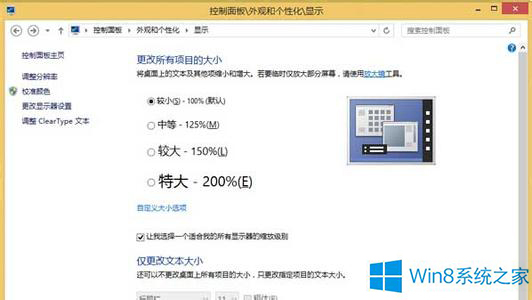
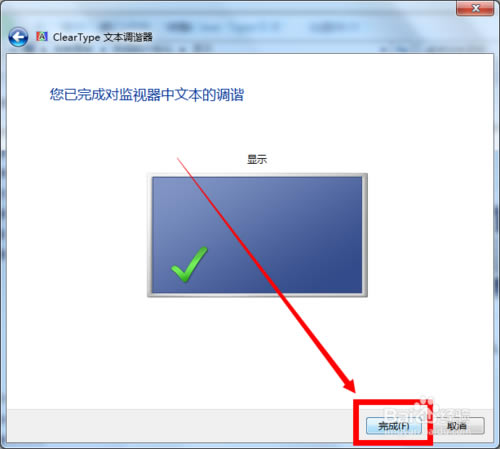
解决方案:

1、在传统桌面下的空白处,右键单击并选择“个性化”选项,将其打开,然后单击左下角的“显示”选项。
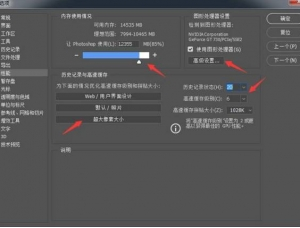
2、在看到的窗口中找到“让我选择适合所有显示器的缩放级别”,然后在前面的框中打勾。
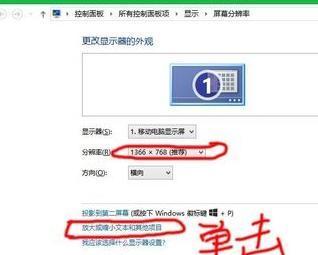
3、您可以在自定义选项中输入任意百分比,例如:输入124%(可以设置为100%,但是会有点小),确认后单击下面的“应用”,然后注销系统提示。
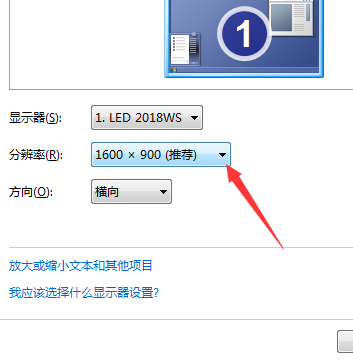
4、注销并重新启动后,您是否看到界面更清晰,如果某个单个应用程序仍然存在模糊问题,则可以右键单击相应的程序图标,然后选择“属性”(在源程序在安装目录中找到运行图标,而不是快捷方式)在弹出窗口的标签栏中,选择“兼容性”,选择以下“设置高DPI时禁止显示比例缩放”,然后单击“确定”,然后重新启动计算机。
5、如果您认为桌面墙纸看起来很模糊,那主要是由于许多墙纸的分辨率不足,因此,如果在高分辨率屏幕上看起来很模糊,则可以从桌面上下载高分辨率墙纸。 Internet,与显示器的分辨率相同。
以上是Win8.1系统中模糊字体显示的解决方案。通常,系统设置存在问题,因此用户无需担心,只需按照上述步骤即可解决。
本文来自本站,转载请注明本文网址:
http://www.pc-fly.com/a/ruanjian/article-340855-1.html
……